
editor php Yuzai akan memperkenalkan anda cara memasukkan gambar dalam PowerPoint. Semasa membuat pembentangan, memasukkan gambar adalah cara penting untuk meningkatkan daya tarikan dan ekspresi kandungan. Artikel ini akan memperkenalkan secara terperinci beberapa kaedah biasa untuk memasukkan gambar ke dalam PowerPoint, termasuk memasukkan dari komputer, memasukkan dalam talian, dan menyeret dan menjatuhkan, dsb., supaya anda boleh menguasai kemahiran memasukkan gambar ke dalam PowerPoint dengan mudah dan menjadikan persembahan anda lebih jelas dan memberi kesan visual.
Buka antara muka PowerPoint 2016 dan klik tab [Sisipkan].
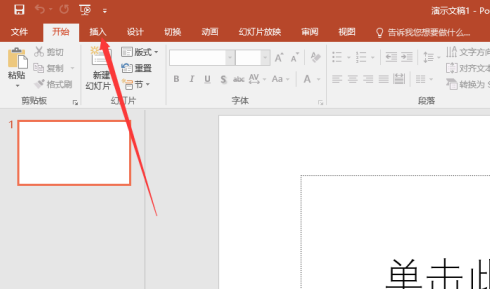
Klik butang [Gambar] dalam menu Sisipkan bar alat

Buka kotak dialog Sisipkan Gambar, pilih lokasi gambar, pilih gambar yang hendak disisipkan, dan klik butang [Sisipkan].
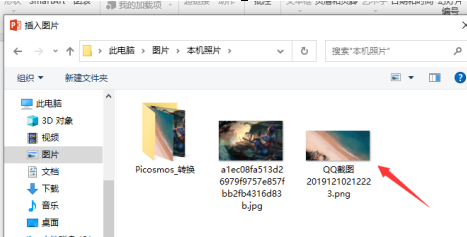
Pada masa ini, selepas memasukkan gambar, edit dan paparkan gambar dalam PowerPoint [pilih gambar dan tetapkan gambar dalam bar format]
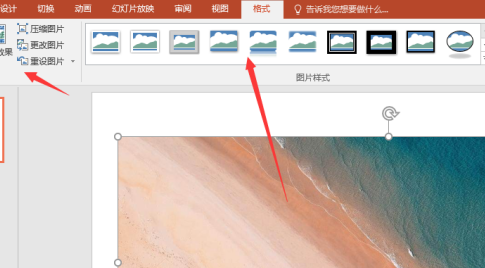
Walau bagaimanapun, klik butang [Simpan] sekali lagi.
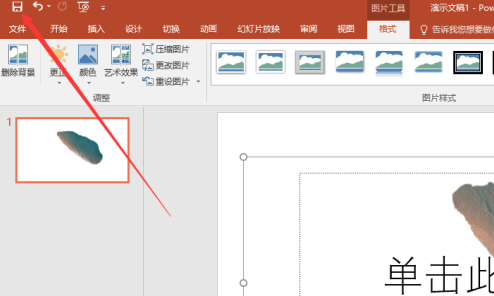
Atas ialah kandungan terperinci Bagaimana untuk memasukkan gambar ke dalam PowerPoint-Cara untuk memasukkan gambar ke dalam PowerPoint. Untuk maklumat lanjut, sila ikut artikel berkaitan lain di laman web China PHP!




